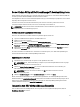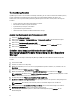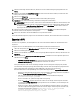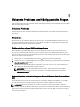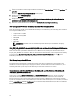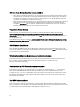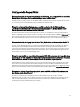Users Guide
Table Of Contents
- Dell OpenManage Server Update-Dienstprogramm (SUU) Version 7.1 Benutzerhandbuch
- Info über das Dell OpenManage Server Update-Dienstprogramm (SUU)
- Info zum GUI-Modus
- Voraussetzungsfehlermeldungen
- Beheben des Softwarevoraussetzungsfehlers
- Beheben des Hardwarevoraussetzungsfehlers
- Vergleichsreport
- Aktualisierung von Systemkomponenten
- Zurückstufen von Systemkomponenten
- Aktualisierung von Systemkomponenten
- Aktualisierungsfehler
- SUU von einem Netzwerkspeicherort aus ausführen
- Info zum CLI-Modus
- Integration des Server Update-Dienstprogramms mit anderen Komponenten
- Integration des Server Update-Dienstprogramms mit der Dell Management Console
- Server Update Utility mit Dell OpenManage IT Assistant integrieren
- Integration von SUU mit OpenManage Essentials
- Erstellen eines benutzerdefinierten Server Update-Dienstprogramms (SUU) unter Verwendung des Dell Repository Manager
- Export als SUU
- Bekannte Probleme und häufig gestellte Fragen
- Bekannte Probleme
- Startprobleme
- Zeitüberschreitung aufgrund USB-Vermittlungsdienstes
- Bestandslistenfehler auf dem Betriebssystem Microsoft Windows Small Business Server 2008
- DUP schlägt auf 64-Bit Red Hat Enterprise Linux-Betriebssystem fehl
- Dell_PV_Utils_NASDUP.exe schlägt fehl, während der Invcol-Ausführung zu initialisieren.
- Betriebssystemgeräte aktivieren
- Linux-Systeme erfordern die libstdc++-libc6.2-2.so.5- und die libstdc++-libc6.2-2.so.3-Bibliothek, um SUU auszuführen
- Ausführen von Linux-Aktualisierungen
- SUU mit der Fortschritts-Option ausführen
- Aktualisieren mehrerer Geräte
- Aktualisieren von PERC-Firmware
- Systembestandsaufnahme innerhalb derselben Sitzung neu starten
- SUU von einem Netzwerkspeicherort aus ausführen
- Temporären Ordner löschen
- H661-Firmware aktualisieren
- Virtuellen Datenträger des Remote Access Controller verwenden
- Sonderzeichen im SUU-Verzeichnisnamen verwenden
- RAC-DUP-Pakete ausführen
- Häufig gestellte Fragen (FAQs)
- Warum erhalte ich ein Popup-Dialogfeld mit der Meldung „Im Laufwerk befindet sich kein Datenträger. Bitte legen Sie einen Datenträger in das Laufwerk ein?“
- Wenn ich auf einem Linux-System suu -c ausführe, erhalte ich die Fehlermeldung „Problem beim Ausführen des Bestandsaufnahmensammlers“. Wodurch wird dieser Fehler verursacht und wie kann ich ihn beheben?
- Warum erhalte ich ein Popup-Feld mit dem Titel „Nicht sicheres Entfernen des Geräts“?
- Wenn ich zum Ausführen einer Aktualisierung die SUU-GUI verwende, wird eine Meldung angezeigt, in der ich angewiesen werde, im Benutzerhandbuch nach möglichen Ursachen dazu zu suchen, warum ein Serverobjekt nicht in der Struktur angezeigt wird.
- Warum sehe ich den Vergleichsreport nicht, wenn ich SUU ausführe? Warum kann ich das System nicht aktualisieren?
- Warum erhalte ich die Meldung „Bestandsaufnahmeverfahren hat festgelegtes Zeitlimit überschritten“, wenn ich versuche, gleichzeitig ein Dell Update Package und SUU auszuführen?
- Ich kann SUU nicht starten. Die Meldung „Eine andere Instanz von SUU wird bereits ausgeführt“ wird angezeigt, obwohl auf dem System keine andere SUU-Instanz ausgeführt wird.
- Ich kann Server Administrator nicht starten, nachdem ich eine Aktualisierung anhand von SUU ausgeführt habe.
- Ich kann BIOS-Versionen nicht unter Verwendung des SUU aktualisieren.
- Ich kann SUU nicht ausführen. Die Meldung „SUU-Protokollierungssystem fehlgeschlagen: Nicht genügend Speicher auf Festplatte“ wird angezeigt.
- Bekannte Probleme

Über OpenManage Essentials
OpenManage Essentials ist eine Hardware-Verwaltungsanwendung, die eine umfassende Ansicht von Dell-Systemen,
Geräten und Komponenten im Netzwerk des Unternehmens bereitstellt. Mit OpenManage Essentials, einer
webbasierten und 1:n-Systemverwaltungsanwendung für Dell-Systeme und andere Geräte, können Sie Folgendes
ausführen:
• Systeme entdecken und ihre Bestandsaufnahme ausführen.
• Den Funktionszustand der Systeme überwachen.
• Systemwarnungen anzeigen und verwalten.
• Systemaktualisierungen durchführen.
• Hardwarebestandsaufnahme und Konformitätsberichte anzeigen.
Auswahl einer Katalogquelle unter Verwendung von SUU
1. Starten Sie OpenManage Essentials.
2. Klicken Sie auf Verwalten → Systemaktualisierung → Katalogquelle auswählen Systemaktualisierung Eine
Katalogquelle auswählen.
3. Klicken Sie auf Dateisystemquelle verwenden (SUU).
4. Klicken Sie auf Durchsuchen und wählen Sie entweder die catalog.xml- oder die catalog.cab-Datei aus.
5. Klicken Sie auf Jetzt importieren.
Erstellen eines benutzerdefinierten Server Update-
Dienstprogramms (SUU) unter Verwendung des Dell Repository
Manager
Sie können unter Verwendung des Dell Repository Managers (DRM) ein benutzerdefiniertes SUU für das System
erstellen.
1. Starten Sie den DRM.
2. Erstellen oder öffnen Sie ein Repository.
3. Wählen Sie die Bündel, die Sie aus der Liste angezeigter Bündel exportieren möchten, aus, und klicken Sie auf
Exportieren.
4. Klicken Sie im Dialogfeld Bündel exportieren auf Weiter.
5. Wählen Sie im Dialogfeld „Ziel exportieren“ Als SUU in ISO exportieren aus und klicken Sie auf Weiter.
ANMERKUNG: Der Benutzer kann Als SUU in Verzeichnis exportieren auswählen; das Ausgabepaket erstellen
den SUU-Inhalt in der Form eines Verzeichnisses.
6. Der Repository Manager Prüft, ob das erforderliche Plugin installiert ist…
7. Der Link Zur Installation des Plugin hier klicken wird angezeigt, im Fall, dass das System das richtige Plugin nicht
hat.
ANMERKUNG: Dieser Dialog erscheint nicht, wenn das erforderliche Plugin bereits installiert ist.
8. Klicken Sie auf den Link Zur Installation des Plugin hier klicken, um die erforderlichen Plugins zu installieren.
9. Das Dialogfeld Bitte warten… mit der Fortschrittsleiste wird angezeigt.
10. Wenn das Plugin einmal heruntergeladen ist, wird das Berichtsdialogfeld angezeigt. Schließen Sie das
Berichtsdialogfeld.
22